¡Felicidades! Estás a punto de lanzar tu tienda online con WordPress y WooCommerce. Has elegido los productos, tienes un diseño atractivo... pero antes de abrir las puertas virtuales al público, hay una fase crucial: la revisión final. Lanzar una tienda sin comprobar todos los detalles puede llevar a errores, ventas perdidas y clientes frustrados.
Para evitar problemas, hemos creado este checklist esencial con todo lo que necesitas verificar antes de lanzar tu ecommerce. Cubre desde la configuración de WooCommerce básica hasta aspectos legales y pruebas finales. ¡Vamos a asegurarnos de que todo esté perfecto!
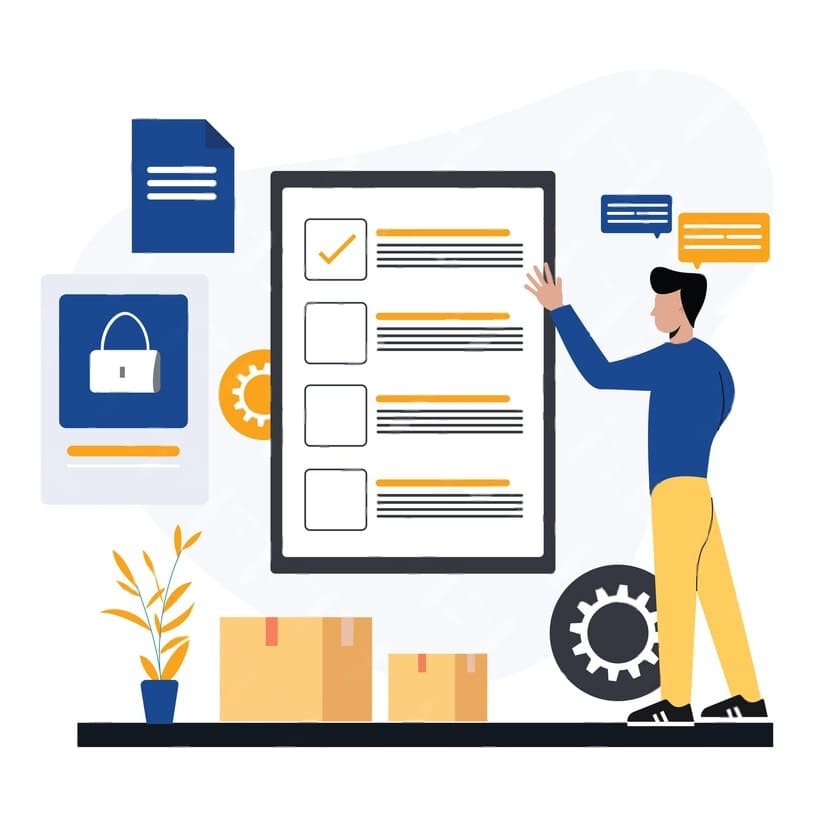
1. Configuración General de WooCommerce
Revisa los ajustes básicos de tu tienda en WooCommerce > Ajustes > General.
- Dirección de la tienda: ¿Es correcta? (Importante para impuestos y envíos).
- Ubicaciones de venta: ¿Vendes a todos los países o solo a algunos específicos?
- Ubicaciones de envío: ¿Envías a todos los países a los que vendes?
- Ubicación del cliente por defecto: Déjala en "Geolocalizar" si puedes.
- Activar impuestos: Asegúrate de que esta casilla está marcada si necesitas cobrar impuestos.
- Moneda: ¿Está seleccionada la moneda correcta (ej. Euro €)? ¿Posición del símbolo, separadores correctos?
2. Configuración de Impuestos
Es vital configurar los impuestos correctamente según tu ubicación y la de tus clientes. Ve a WooCommerce > Ajustes > Impuesto.
- ¿Precios con impuestos incluidos?: Decide si introducirás los precios con IVA ya incluido o sin él. Marca la opción correspondiente.
- Calcular impuesto basado en: Normalmente, la "Dirección de envío del cliente".
- Clase de impuesto por envío: Suele basarse en los artículos del carrito.
- Tarifas estándar: Haz clic en "Tarifas estándar" y configura las tasas de IVA aplicables (ej. 21% para España). Asegúrate de poner el código del país (ES), marcar la casilla "Envío" si el IVA también aplica al envío, y guarda los cambios. Considera si necesitas otras tarifas (reducida, superreducida) o tarifas para otras regiones si vendes fuera. (Nota: La configuración avanzada de impuestos puede ser compleja, consulta con un asesor si tienes dudas).
3. Configuración de Productos
Revisa cómo se muestran tus productos y las opciones relacionadas.
- Página de la tienda: ¿Está asignada la página correcta en
WooCommerce > Ajustes > Productos > General? - Medidas y Peso: ¿Has definido las unidades (kg, cm) que usarás?
- Valoraciones: ¿Permites valoraciones de productos? ¿Solo a compradores verificados?
- Inventario (si aplica): ¿Gestionas el inventario? Revisa las opciones en
WooCommerce > Ajustes > Productos > Inventario(avisos de pocas existencias, ocultar agotados...). - Revisión Individual de Productos: Echa un vistazo rápido a varios productos clave:
- ¿Imágenes de calidad y optimizadas?
- ¿Descripciones claras y completas?
- ¿Precio correcto? ¿Precio rebajado (si aplica)?
- ¿Categorías y etiquetas asignadas correctamente?
- ¿Stock correcto (si gestionas inventario)?
- ¿Atributos y variaciones (si usas productos variables) funcionan bien?
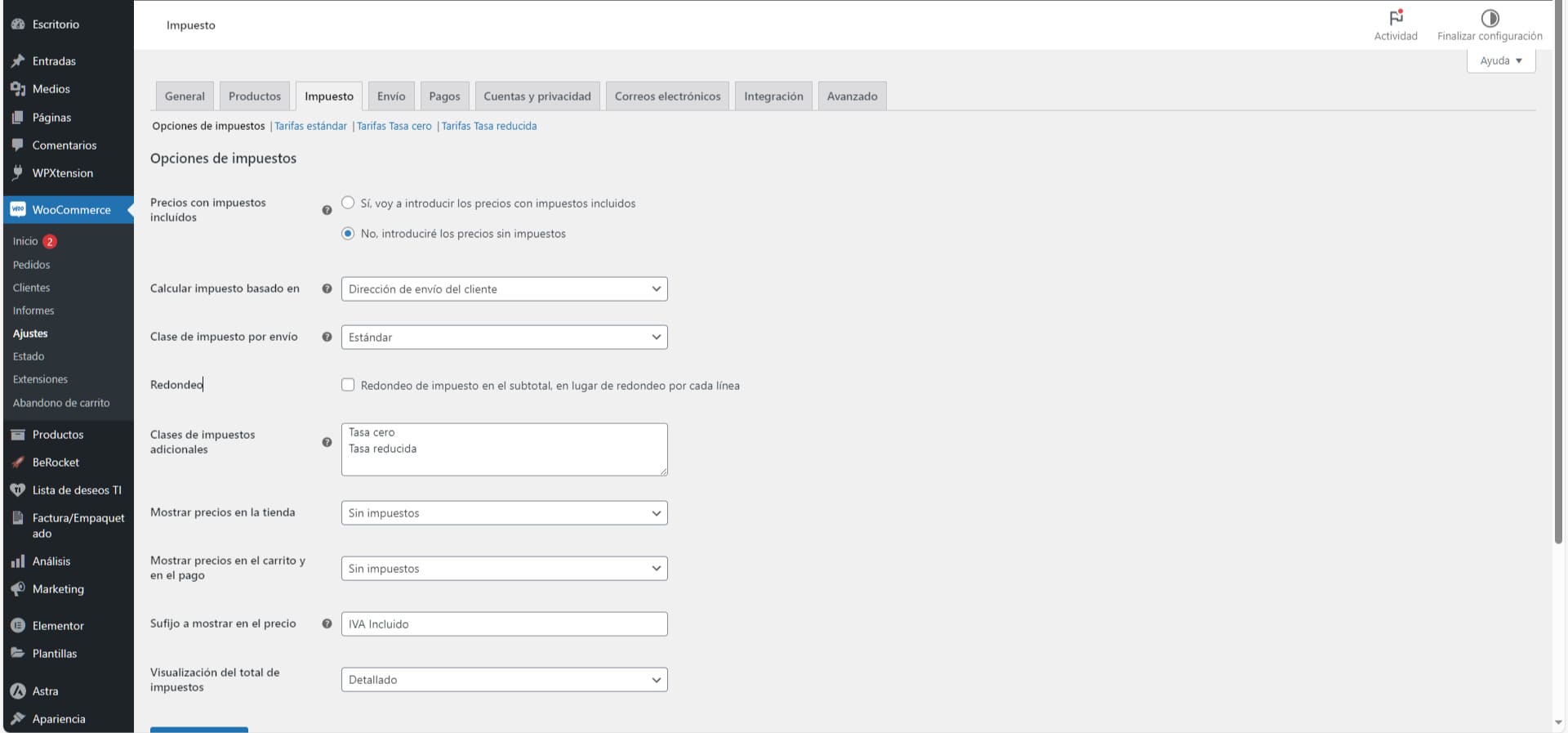
4. Configuración de Envíos
Define cómo y dónde enviarás tus productos. Ve a WooCommerce > Ajustes > Envío.
- Zonas de envío: Crea las zonas a las que envías (ej. "Península España", "Baleares", "Europa Zona 1"...). Añade los países o códigos postales correspondientes a cada zona.
- Métodos de envío por zona: Para cada zona, añade los métodos de envío disponibles (Precio fijo, Envío gratuito, Recogida local). Configura sus costes y condiciones (ej. envío gratuito a partir de X€).
- Opciones de envío: Revisa los ajustes generales (cálculos en carrito, destino por defecto).
- Clases de envío (Opcional): Si tienes productos con costes de envío muy diferentes (ej. algo muy voluminoso vs algo pequeño), puedes usar clases de envío para asignarles tarifas distintas.
5. Configuración de Pagos (Pasarelas)
¿Cómo te pagarán tus clientes? Ve a WooCommerce > Ajustes > Pagos.
- Activa y configura los métodos de pago que quieras ofrecer. Los más comunes:
- Transferencia bancaria directa: Introduce tus datos bancarios claramente.
- Pagos con cheque / Contrareembolso: Configúralos si los ofreces.
- PayPal: Conecta tu cuenta de PayPal Business. Sigue las instrucciones de configuración.
- Stripe (Tarjetas de crédito/débito): Instala el plugin oficial "WooCommerce Stripe Payment Gateway", actívalo y conecta tu cuenta de Stripe. Es una opción muy popular y segura.
- Prueba de Pagos: Es fundamental hacer pruebas reales (ver punto 9).
- Certificado SSL: Asegúrate de que tu web funciona bajo HTTPS (candado verde/cerrado en el navegador). Es imprescindible para aceptar pagos online de forma segura.
6. Cuentas y Privacidad
Define cómo gestionan los usuarios sus cuentas. Ve a WooCommerce > Ajustes > Cuentas y privacidad.
- Pago como invitado: ¿Permites comprar sin crear cuenta? (Recomendado para facilitar la compra).
- Creación de cuenta: ¿Permites crear cuenta durante el pago o en la página "Mi Cuenta"?
- Política de privacidad: Asegúrate de tener una página de Política de Privacidad creada y enlazarla correctamente en los textos que sugiere WooCommerce en estos ajustes (para el registro y el pago).
7. Páginas Legales (¡Obligatorio!)
Toda tienda online necesita ciertas páginas legales para cumplir con la normativa (RGPD, LSSI...). Asegúrate de tenerlas creadas, enlazadas (normalmente en el footer) y con el contenido adecuado:
- Aviso Legal: Identificación del titular de la web, NIF/CIF, domicilio, etc.
- Política de Privacidad: Cómo tratas los datos personales de tus usuarios (recogida, finalidad, derechos...).
- Política de Cookies: Información sobre las cookies que usa tu web y cómo gestionarlas (necesitarás un plugin de aviso/consentimiento de cookies).
- Condiciones Generales de Venta (o Términos y Condiciones): Explica todo el proceso de compra, envío, devoluciones, garantías, precios, impuestos, etc. Deben ser claras y accesibles antes de finalizar la compra. (Consulta con un profesional legal para redactar estos textos correctamente).
8. Emails Transaccionales
WooCommerce envía emails automáticos a los clientes (pedido recibido, procesando, completado...) y al administrador. Revisa estas plantillas en WooCommerce > Ajustes > Correos electrónicos.
- Remitente: Asegúrate de que el nombre y email "De" sean correctos y profesionales.
- Plantillas: Haz clic en cada email importante y revisa el texto por defecto. ¿Es claro? ¿Quieres personalizarlo un poco con tu marca? Verifica que la información clave (productos, direcciones, etc.) se muestre bien.
- Prueba de Envío: Haz un pedido de prueba (ver punto 9) para recibir estos emails y comprobar que llegan correctamente y se ven bien.
9. Pruebas Exhaustivas
¡No lances a ciegas! Realiza pruebas como si fueras un cliente:
- Proceso de Compra Completo: Haz varios pedidos de prueba con diferentes productos, usando todos los métodos de pago y envío que hayas activado. ¿Funciona todo sin errores? ¿Se calculan bien los costes?
- Emails: ¿Recibes los emails de confirmación como cliente y como administrador? ¿Son correctos?
- Gestión de Pedidos: ¿Ves los pedidos correctamente en
WooCommerce > Pedidos? ¿Puedes cambiar su estado (procesando, completado)? - Responsive: Navega por TODA la tienda (home, categorías, productos, carrito, checkout) desde un móvil y una tablet. ¿Se ve y funciona todo bien? ¿Es fácil comprar?
- Velocidad: ¿La tienda carga razonablemente rápido? (Usa herramientas como Google PageSpeed Insights).
- Formularios: Prueba el formulario de contacto, registro (si lo tienes), etc.

10. SEO Básico y Copias de Seguridad
Últimos retoques antes del gran día:
- SEO On-Page: Revisa que tus productos y categorías principales tengan títulos y descripciones mínimamente optimizados para los buscadores. Plugins como Yoast SEO o Rank Math te ayudan con esto.
- Google Analytics / Search Console: ¿Tienes configurado el seguimiento de Analytics (quizás con un plugin como GADWP o MonsterInsights con módulo ecommerce) y has dado de alta tu sitio en Google Search Console?
- ¡Copia de Seguridad FINAL!: Justo antes de lanzar, haz una copia de seguridad completa de toda tu web (archivos + base de datos). Si algo sale mal justo después del lanzamiento, podrás volver atrás rápidamente. Aprende cómo hacerla aquí.
¡Listo para Lanzar!
Si has marcado todas las casillas de este checklist para WooCommerce, ¡enhorabuena! Has hecho una revisión exhaustiva y estás mucho mejor preparado para lanzar tu tienda online con éxito. Recuerda que una tienda online requiere mantenimiento continuo, pero empezar con buen pie es fundamental.
¿Te sientes abrumado o necesitas ayuda para configurar WooCommerce o revisar tu tienda antes del lanzamiento? ¡Estamos aquí para ayudarte! Contáctanos y asegura un lanzamiento perfecto.
